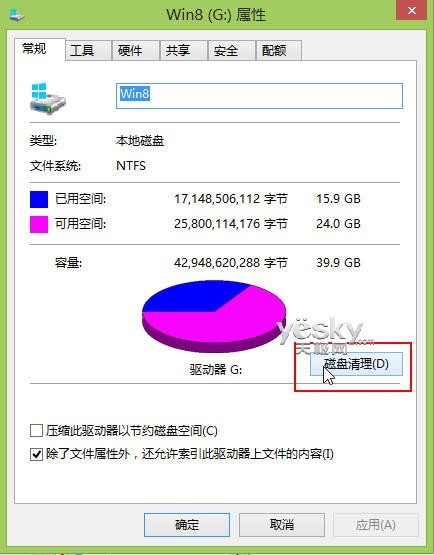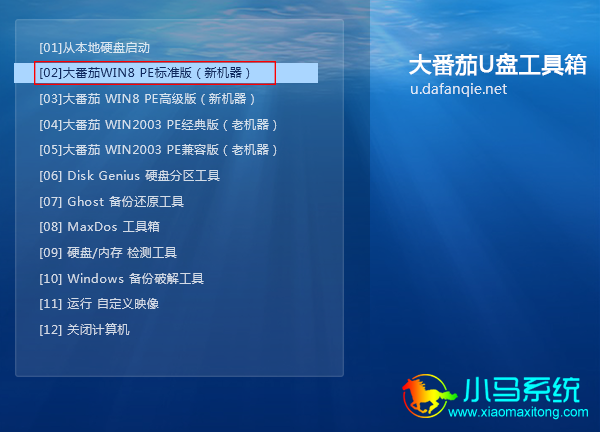系统下载后怎么安装在固态盘(教你一键重装系统技巧)
【杂项】最近有很多朋友问某冬买了个PCIe SSD不知道怎么装系统。一个人问就好,但如果很多人问同样的问题,那某冬干脆写了一个PCIe SSD安装系统教程给大家看。
要将系统安装到 PCIe SSD,当然我们必须有一个 PCIe SSD。这里我们使用的是 ADATA XPG 256GB。威刚M.2 SSD是威刚之后的全新NVMe SSD产品,定位于入门级。性能方面,连续读取速度达到843MB/s,写入速度达到843MB/S,比SATA SSD好很多,而且这款SSD比普通PCIe SSD便宜很多,是首选SSD之一用于民用设施。
那我们还需要有足够容量的U盘,在某个冬天建议至少16GB。在这里,某冬随便拿了一个16GB容量的蓝宝石RX 580超白金信仰U盘。为什么是U盘?我们想在系统中操作,但是SSD没有系统或者系统盘需要格式化覆盖怎么办?我们把U盘做成启动盘,安装PE系统,在PE系统中运行。
这里我们将使用第三方PE系统安装工具Micro PE。百度微PE,到微PE官方下载页面下载WinPE工具箱,下载自己喜欢和适合的版本。懒人跳转链接
打开刚刚下载的安装程序,选择安装到U盘,也就是图中红框处。
然后选择你喜欢的安装方式。此处选择默认方案一。
这样,我们把一个PE系统放入U盘,现在可以绕过固态盘,通过U盘引导直接进入PE系统,在电脑上重新安装系统。
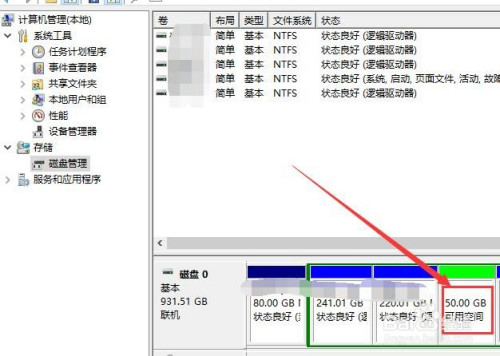
接下来就是将预先下载好的系统镜像放到U盘上,这样我们的准备工作就完成了。
让我们开始安装系统吧。
这里使用的平台是锐龙5 1600和华硕ROG X370I。启动进入主板BIOS,调整启动顺序,将我们的U盘设置为第一启动选项。
然后保存离开,电脑自动重启。
开机后,我们进入PE系统。
在U盘中找到系统镜像,双击打开,可以看到已安装系统的运行程序,双击setup。
系统的安装程序的界面很快就出现在我们面前,因为固态容量是256GB,不算大,所以我这里没有分区。如果要分区的要求,可以在打开系统安装程序之前对SSD进行分区。 ,留下一部分容量未分区来安装系统。
按照安装程序。经过一个难以形容的过程,系统安装完毕。电脑重启时会自动将SSD作为第一个启动项,然后可以看到系统安装在PCIe SSD上。 ,是不是很简单。
当然,一些较旧的主板可能不会自动识别启动设备。这时候我们只需要再次进入BIOS,将首次启动选项设置为已安装系统的PCIe SSD,保存退出即可。
实际上,将系统安装到 PCIe SSD 和将其安装到其他硬盘驱动器并没有太大区别。这是一个简单的系统安装教程。你学会了吗?学会之后,我们再也不用花钱在外面重装系统了!
产品概述威刚|更多固态硬盘 SS ADATA M.2 256GB¥479
容量:256G
网友评价:0.0参数报价图片评论评测论坛经销商